很開心又有機會可以體驗新上市的產品,這次體驗的是瘋Phone.TV SI
以下截取廠商網站說明
產品特色說明:
1. 立即分享影片和影像,或是將智能手機、平板電腦、筆記本電腦、
一般電腦的畫面送到電視、顯示器或投影儀上播放。
2. 支持高清 1080P 視頻與音頻。
3. 支持多平台操作系統。
4. 適用於智能手機、平板電腦、電腦。
5. 兼容於IEEE 802.11b/g/n & DLNA & Miracast。
內容物很簡單,機器主體,HDMI延長線,Micro USB傳輸線,保證書跟說明書,很簡單。
機器正面,大大的瘋Phone.TV Logo 還有散熱孔,說真的用沒幾下就有點溫熱感出現了。
右側是M/F可以在Miracast 以及DLNA中間做切換,以及R長按可以重新開機

下面擷取廠商網站上的說明,說真的我這次還真的有長按M/F來回復原廠設定壓
在我的舊BenQ VH3743可以看到左上角的Phone TV被切掉一角了
不過進入了Phone TV Miracast模式了
我所使用的手機是Sony Xperia TX是有支援Miracast的,設定方式是在設定下的Xperia->選擇螢幕同步顯示->開啟螢幕同步顯示
然後就會開始搜尋裝置,並選取裝置PhoneTV
然後成功就出現這個畫面囉,但是我也只有成功這次,之後就失敗了
然後另外要Ipad要使用,大概就要使用DLNA 模式,這時候要按一次M/F鍵
這時候畫面會出現,但是我不管怎麼設定就是沒辦法同步播放
暫時的結語,由於上班加上最近感冒發燒,一直拖到最近兩天才開始測試這個產品
在一開始使用Miracast把手機螢幕Show在電視上真的好炫,但是不知道為何就成功那麼一次,之後都不行了,可能要在跟原廠請教一下如何設定了






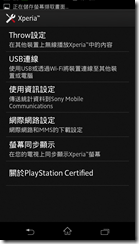
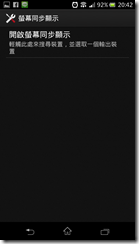
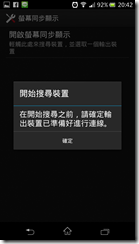





 留言列表
留言列表

